目录
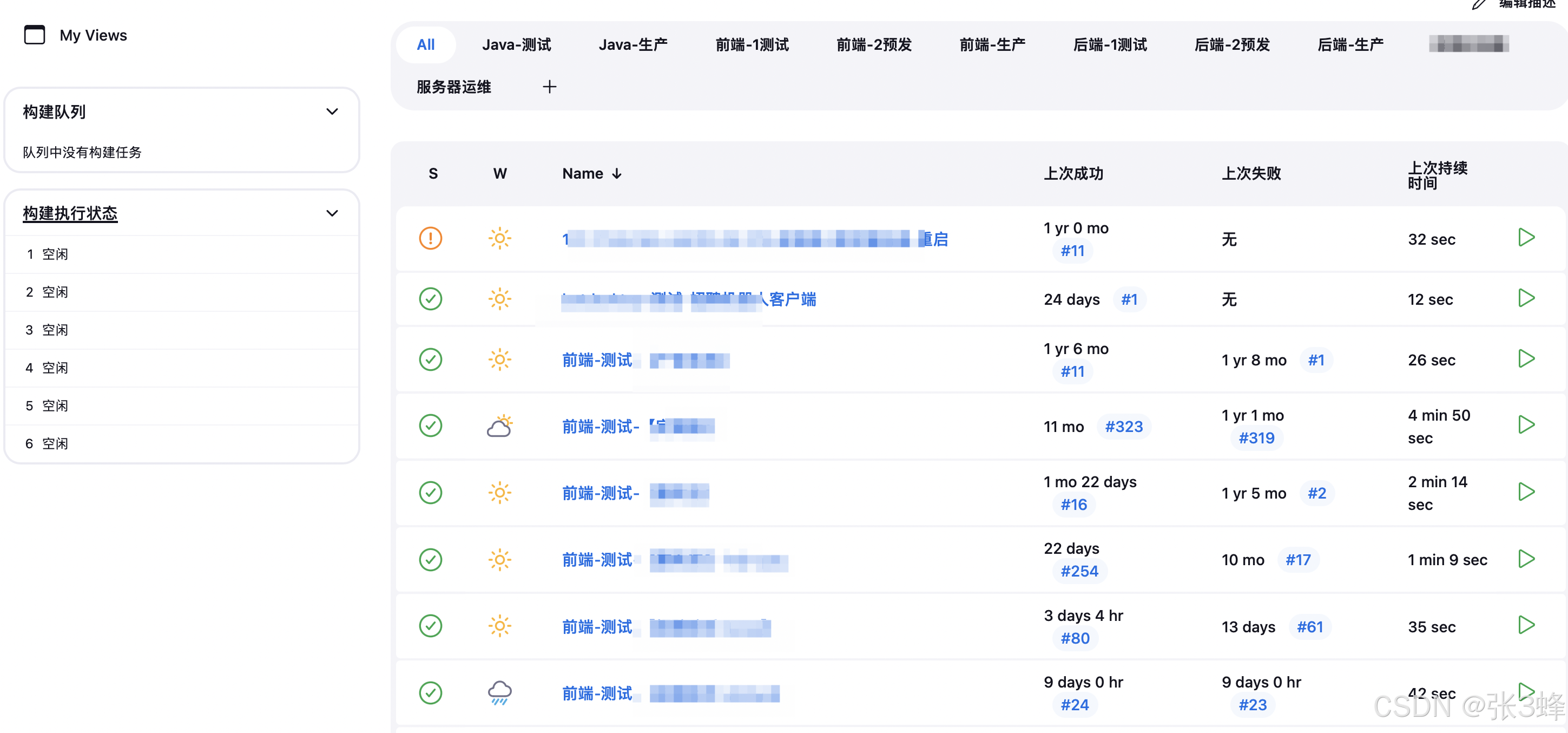
博主Jekins界面展示
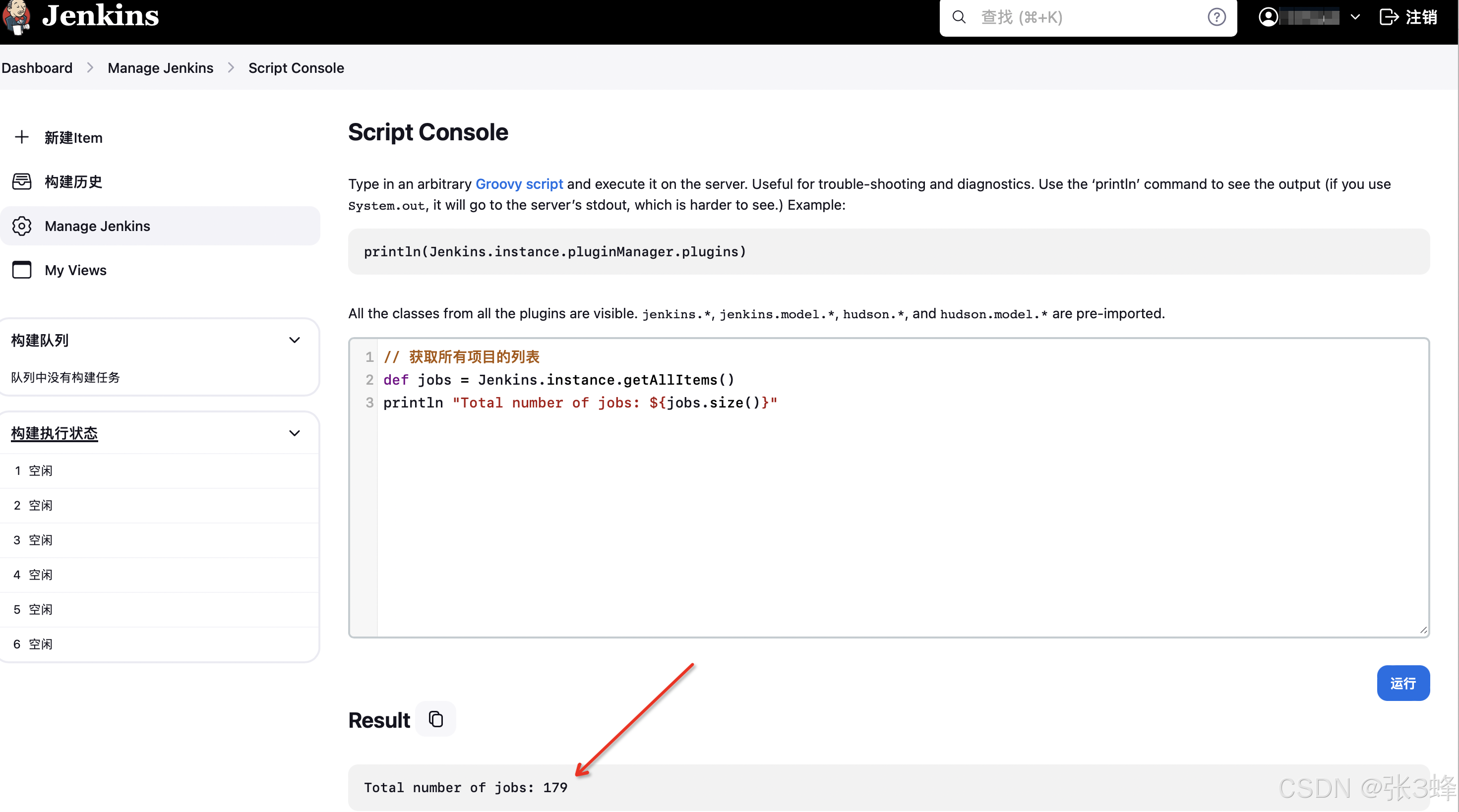
可以看到博主用Jenkins管理了179个项目
//在Jenkins的 Script Console可以查看总项目数 def jobs = Jenkins.instance.getAllItems() println "Total number of jobs: ${jobs.size()}"Jenkins 是一款流行的开源自动化服务器,用于持续集成(CI)和持续交付(CD)。它能帮助开发团队自动化构建、测试和部署过程。本文将详细介绍 Jenkins 的安装部署步骤、Gradle 和 JDK 的配置方式、用户授权的详细步骤、主要功能介绍,以及如何配置 Java、C# 和 Python 项目。同时,举例说明在 Windows 和 CentOS 系统上的具体操作步骤。
1. Jenkins 安装与部署步骤
1.1 系统要求
在安装 Jenkins 之前,请确保你的系统满足以下要求:
- 操作系统: Windows 或 CentOS
- Java: Jenkins 需要 Java 运行时环境(JRE)或 Java 开发工具包(JDK)。建议使用 Java 11 或更高版本。
1.2 安装步骤
1.2.1 Windows 系统
下载 Jenkins 安装包:
访问 Jenkins 官方网站 Jenkins Downloads。
选择 Windows 平台,下载 .msi 安装包。
运行安装包:
双击下载的 .msi 文件,启动安装程序。
按照安装向导的提示完成安装。可以选择安装路径和设置 Jenkins 的端口(默认是 8080)。
启动 Jenkins:
安装完成后,Jenkins 会自动启动。在浏览器中访问 http://localhost:8080。
1.2.2 CentOS 系统
安装 Java:
sudo yum install java-11-openjdk-devel添加 Jenkins 仓库和安装 Jenkins:
sudo wget -O /etc/yum.repos.d/jenkins.repo \ https://pkg.jenkins.io/redhat/jenkins.repo sudo rpm --import https://pkg.jenkins.io/redhat/jenkins.io.key sudo yum install jenkins启动 Jenkins 服务:
sudo systemctl start jenkins sudo systemctl enable jenkins访问 Jenkins:
在浏览器中访问 http://localhost:8080。
1.3 初次配置
解锁 Jenkins:
sudo cat /var/lib/jenkins/secrets/initialAdminPassword将密码粘贴到浏览器中的解锁页面。
安装推荐插件:
解锁后,选择安装推荐插件,这将提供 Jenkins 的基本功能。
创建第一个管理员用户:
按照提示创建管理员账户,配置基本的系统设置。
2. Gradle 详细配置方式
2.1 安装 Gradle
2.1.1 Windows 系统
下载 Gradle:
访问 Gradle Releases 页面,下载最新的 zip 文件。
解压并配置环境变量:
解压下载的文件到指定目录(如 C:\Gradle)。
配置环境变量:
GRADLE_HOME: 指向解压目录。
Path: 添加 GRADLE_HOME\bin 到系统 Path 变量中。
验证安装:
在命令行中执行 gradle -v 以确认安装成功。
2.1.2 CentOS 系统
安装 Gradle:
sudo yum install gradle验证安装:
在终端中执行 gradle -v 以确认安装成功。
2.2 配置 Jenkins 中的 Gradle
安装 Gradle 插件:
在 Jenkins 中,转到 “管理 Jenkins” > “插件管理” > “可用” 标签页,搜索并安装 “Gradle” 插件。
配置 Gradle:
转到 “管理 Jenkins” > “全局工具配置”。
在 “Gradle” 部分,点击 “添加 Gradle” 并配置 Gradle 的安装路径或选择自动安装。
3. JDK 详细配置方式
3.1 安装 JDK
3.1.1 Windows 系统
下载 JDK:
访问 Oracle JDK 下载页面 或 OpenJDK 下载页面,下载适合你系统的 JDK 安装包。
安装 JDK:
运行下载的安装包,按照提示完成安装。
配置环境变量:
配置 JAVA_HOME 环境变量,指向 JDK 的安装目录。
将 JAVA_HOME\bin 添加到 Path 变量中。
验证安装:
在命令行中执行 java -version 和 javac -version 以确认安装成功。
3.1.2 CentOS 系统
安装 OpenJDK:
sudo yum install java-11-openjdk-devel配置环境变量:
export JAVA_HOME=/usr/lib/jvm/java-11-openjdkexport PATH=$JAVA_HOME/bin:$PATH运行 source /etc/profile 使更改生效。
验证安装:
在终端中执行 java -version 和 javac -version 以确认安装成功。
3.2 配置 Jenkins 中的 JDK
安装 JDK 插件:
通常 Jenkins 自带 JDK 配置功能,无需额外插件。
配置 JDK:
转到 “管理 Jenkins” > “全局工具配置”。
在 “JDK” 部分,点击 “添加 JDK” 并配置 JDK 的安装路径或选择自动安装。
4. 用户授权的详细步骤
4.1 创建用户
访问用户管理:
在 Jenkins 主界面,点击 “管理 Jenkins” > “管理用户”。
添加新用户:
点击 “创建用户”,填写用户名、密码、全名和电子邮件地址。
4.2 配置用户权限
访问权限管理:
在 “管理 Jenkins” > “配置全局安全” 中,选择合适的安全设置(如基于角色的权限控制)。
配置角色权限:
在 “角色策略” 插件中,定义不同的角色和权限(如管理员、开发者、查看者等)。
分配角色:
将用户分配到相应的角色,并配置其权限。
5. 主要功能介绍
5.1 持续集成(CI)
- 自动化构建: Jenkins 可以监控源代码管理系统(如 Git),自动触发构建任务。
- 构建历史: 提供详细的构建历史记录,帮助分析构建过程中的问题。
5.2 持续交付(CD)
- 自动部署: 支持将构建好的应用自动部署到测试环境或生产环境。
- 管道支持: 通过 Jenkins Pipeline 插件定义和执行复杂的构建和部署流水线。
5.3 插件支持
- 插件生态: Jenkins 拥有丰富的插件生态系统,支持各种编程语言、构建工具和部署平台。
5.4 用户管理
- 权限控制: 支持基于角色的访问控制,管理不同用户的权限。
6. 项目配置方式
6.1 Java 项目的配置方式
创建 Java 项目任务:
点击 “新建任务”,选择 “自由风格项目” 或 “流水线”。
配置源码管理:
在源码管理部分,选择 Git 并输入仓库 URL。
配置构建步骤:
在 “构建” 部分,选择 “Invoke Gradle script” 或 “Invoke Ant” 来构建 Java 项目。
输入 Gradle 或 Ant 的构建命令。
配置构建后操作:
设置构建后的操作,如生成报告、归档构件等。
6.2 C# 项目的配置方式
安装必要插件:
在 Jenkins 中,转到 “管理 Jenkins” > “插件管理”,安装 “MSBuild” 插件。
创建 C# 项目任务:
点击 “新建任务”,选择 “自由风格项目”。
配置源码管理:
在源码管理部分,选择 Git 并输入仓库 URL。
配置构建步骤:
在 “构建” 部分,选择 “构建步骤” 下的 “MSBuild”。
配置 MSBuild 的路径和构建项目的解决方案文件(.sln)。
配置构建后操作:
可以设置测试结果报告和构建产物的归档等操作。
6.3 Python 项目的配置方式
安装必要插件:
在 Jenkins 中,转到 “管理 Jenkins” > “插件管理”,安装 “ShiningPanda” 插件。
创建 Python 项目任务:
点击 “新建任务”,选择 “自由风格项目”。
配置源码管理:
在源码管理部分,选择 Git 并输入仓库 URL。
配置构建步骤:
在 “构建” 部分,选择 “构建步骤” 下的 “虚拟环境” 来配置 Python 环境。
输入运行测试和构建的命令,如 python setup.py install 和 pytest。
配置构建后操作:
可以设置生成测试报告和归档构件等操作。
7. Jenkins 的优势特点
7.1 开源与社区支持
- 开源: Jenkins 是一个开源项目,具有丰富的社区支持和活跃的开发者社区。
- 插件生态: 提供大量的插件,支持各种构建工具和部署平台。
7.2 灵活的配置
- 流水线: 支持通过 Jenkins Pipeline 定义复杂的构建和部署流程,使用 Groovy 脚本来编写。
- 支持多语言: 支持 Java、C#、Python 等多种编程语言的构建和部署。
7.3 强大的自动化能力
- 自动化测试: 能够与各种测试框架集成,实现自动化测试和报告。
- 持续交付: 支持将构建结果自动部署到测试或生产环境,实现持续交付。
7.4 扩展性
- 插件系统: 丰富的插件系统允许用户根据需求扩展 Jenkins 的功能。
- 自定义配置: 支持通过插件和脚本进行高度定制的配置。
通过以上步骤,你可以在 Windows 或 CentOS 系统上成功安装和配置 Jenkins,并根据项目需求配置 Gradle、JDK、用户授权和不同编程语言的构建过程。Jenkins 的优势特点使其成为开发团队自动化构建和部署的强大工具。
常用链接:
Jenkins各个版本稳定版War包下载:War Jenkins Packages